eID – Elektronische Identificatie
1 Inleiding
Het gebruik van Elektronische Identificatie kaarten is iets dat oorspronkelijk voor de Belgische markt is ontwikkeld.
Licentie informatie
EIK maakt géén standaardonderdeel van Vubis Smart uit. Het vereist een specifieke licentie en moet apart worden geïnstalleerd en geactiveerd. Neem a.u.b. contact op met uw account manager voor informatie over kosten en installatie.
De Belgische Elektronische Identificatie kaart wordt in Vubis Smart op twee manieren gebruikt:
·
Vubis Smart client
-
Inloggen op de Vubis Smart server
-
Identificeren van leners
·
Vubis Smart WebOpac
-
Identificeren van leners
2 Vubis Smart Client
Wanneer een invulscherm geschikt is voor eID (=electronic IDentity) zal in de titelbalk van dit scherm ‘eID’ staan.
Dit betekent dat het eID gebruikt kan worden als invoer op dat scherm. Wanneer een kaart wordt ingevoerd, zal de eID software de gegevens van deze kaart lezen. Het systeem kan zo worden geconfigureerd dat er om een pincode wordt gevraagd bij het lezen van de kaart. Door om de pincode te vragen weet het systeem dat de juiste persoon de kaart gebruikt.
2.1 Vubis Smart inloggen (personeel)
Wanneer het Vubis Smart inlogscherm wordt getoond, kan de medewerker het eID gebruiken om in te loggen.
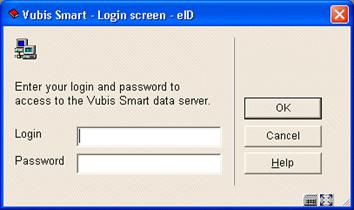
Na het invoeren van de kaart vraagt het systeem om de pincode:
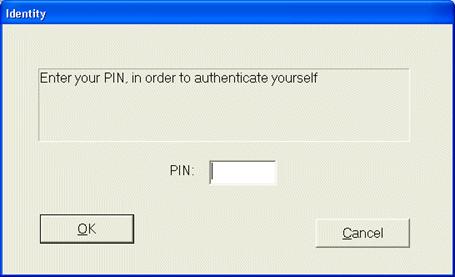
Dit is ingesteld in AFO 611 optie 1, ‘Paswoorddefinitie’.
Per Vubis Smart Paswoord is maar één eID toegestaan.
Om het eID te koppelen aan een paswoord, dient u dat paswoord te selecteren in bovengenoemde optie. Vervolgens wordt onderstaand scherm getoond:

Kies optie 13 op dit scherm, ‘eID’. Er wordt een invulscherm getoond:

Gebruik de eID lezer en kaart om het ID nummer aan het paswoord toe te voegen. Nadat dit is gedaan, kan de medewerker zijn/haar eID gebruiken om in te loggen.
2.2 Identificeren van leners (AFO 431)
Nadat AFO 431 (lenersadministratie) is gekozen wordt onderstaand eID invulscherm aangeboden:

De lener kan zijn/haar eID invoeren, die dan gelezen wordt. (De bibliotheek kan instellen dat hierbij nog een pincode vereist is.)
Het Vubis Smart systeem zal proberen de lener te vinden door het gelezen kaartnummer te zoeken. Wanneer het systeem het nummer niet kan vinden zal gezocht worden op naam. Als de naam wordt gevonden zal het systeem het lenersrecord bijwerken, hetzij automatisch hetzij na bevestiging door de medewerker (er kan ook ingesteld worden dat er geen actie wordt ondernomen).
Als er is ingesteld dat de medewerker de wijzigingen in de database dient te bevestigen, zal onderstaand scherm worden getoond telkens wanneer er verschil wordt ontdekt tussen eID kaart gegevens en gegevens in de Vubis Smart database:
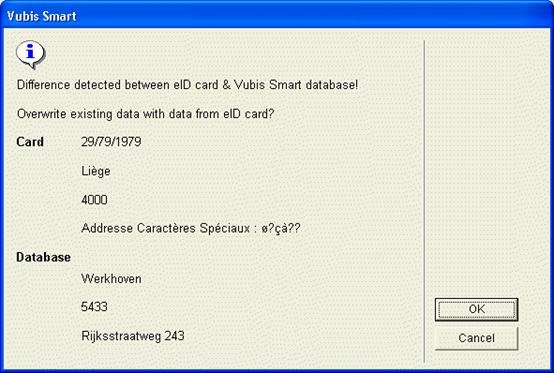
Onderstaande workflow moet worden gebruikt wanneer het systeem de lener niet kan vinden op naam (vanwege onjuiste invoer in de Vubis Smart database).
Zoek handmatig naar de lener, ofwel door de ‘oude’ lenerspas te gebruiken ofwel door handmatig op naam te zoeken. Kies vervolgens vanuit het lenersrecord de optie ‘Barcode’. Onderstaand invulscherm wordt gepresenteerd:

Voer de eID kaart in en de bestaande barcode wordt vervangen door het eID.
Let op
Het lenersrecord wordt niet bijgewerkt met de andere velden, maar de lener kan nu gevonden worden door het systeem via het eID.
3 WebOpac
Wanneer de gebruiker wil inloggen in de WebOpac wordt onderstaand invulscherm gepresenteerd bij gebruik van Internet Explorer.
Let op
FireFox wordt op dit moment niet ondersteund omdat deze niet toestaat dat OCX gedraaid wordt binnen de browser.
De gebruiker dient te beschikken over een eID kaartlezer, bovendien dient de juiste software geïnstalleerd te zijn (eID runtime geleverd door Fedict België). Wanneer dit is geïnstalleerd en dit scherm wordt geopend, zal de browser om bevestiging van downloaden en draaien OCX vragen.
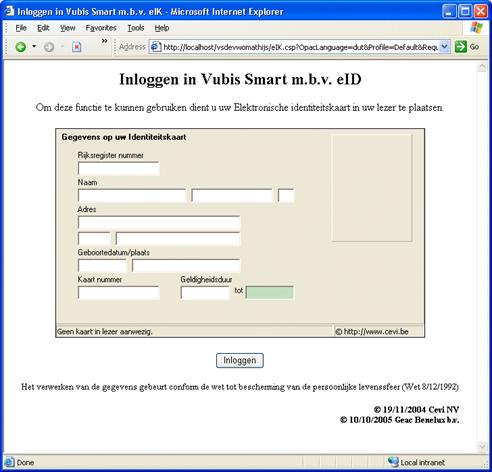
Wanneer de gegevens worden gelezen zal de OCX de gebruiker om een pincode vragen. Wanneer een geldige pincode wordt ingevoerd, zal het Vubis Smart systeem de gebruiker automatisch inloggen in het systeem.
